Заримдаа дизайнерын ажилд гэрэл зургийн дүр төрхийг хөгшрөхөд гардаг. "Retro" эффектэд хүрэх олон арга зам байдаг бөгөөд тэдгээрийн нэг нь нэлээд энгийн бөгөөд туршлагатай хэрэглэгчид ч хүртээмжтэй байдаг - энэ гарын авлагад авч үзэх болно.

Шаардлагатай
- Эдгээр зааврыг дагаж мөрдөхийн тулд танд Adobe Pkotoshop-ийн талаархи зарим анхан шатны мэдлэг хэрэгтэй
- - давхарга гэж юу болох, тэдэнтэй хэрхэн ажиллах талаар ойлголттой байх,
- - градиент гэж юу болохыг төсөөлөөд өнгөт найрлагыг нь өөрчлөх чадвартай байх,
- - мөн та програм дээр Photoshop сойз хэрхэн ашиглахаа төсөөлөх хэрэгтэй.
- Үгүй бол тусгай мэдлэг, ур чадвар шаардагдахгүй, зааврыг уншаад дагалдах зургуудыг үзээрэй.
Зааварчилгаа
1-р алхам
Эхлэхээсээ өмнө цөөн хэдэн зураг нөөцлөх хэрэгтэй.
Нэгдүгээрт, мэдээжийн хэрэг энэ бол анхны гэрэл зураг юм.
Хоёрдугаарт, бидэнд хуучин цаасны бүтэцтэй файл хэрэгтэй, үүнийг интернетээс олоход хялбар байдаг, энэ хэллэгийг хайлтын системд оруулаад л болоо.
Гуравдугаарт, бид хуучин зургийн дээжийг авах хэрэгтэй бөгөөд үүнд тулгуурлан имиджээ загварчлах болно. Эцсийн файлын өнгө, динамик шинж чанарыг "таазнаас" зохион бүтээхгүй байхын тулд бидэнд энэ тэмдэглэгээ хэрэгтэй.
Photoshop дээр анхны зургийг нээнэ үү. Бүтцийн файлыг шинэ давхарга хэлбэрээр хуулж ав. Үүнийг хольж үржүүлэх сонголтыг тохируулна уу. Бүтцийн хэмжээ нь дүрмийн дагуу анхны дүрсний хэмжээтэй давхцдаггүй тул түүнийг байршил, хэмжээсээр нь тохируулах шаардлагатай гэсэн үг юм. Үүнийг хийхийн тулд Ctrl + T товчлууруудыг дарж эсвэл цэснээс Edit> Free Transform командыг сонгоод давхаргын булангуудын дөрвөлжин бариулыг ашиглан хамгийн сайн давхцуулах сонголтыг олох хүртэл зургуудыг сунгаж хөдөлгө.
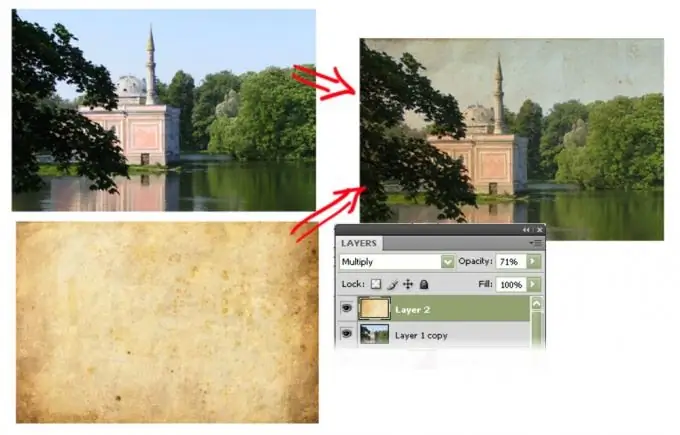
Алхам 2
Бид зураг дээрээ хуучин гэрэл зургийн ердийн өнгө, ялгааг өгдөг. Үүний тулд фото зургийн жишээг ашиглая.
Манай найрлагад шинэ градиент газрын зургийн давхарга үүсгээд (цэсийн давхарга> шинэ тохируулгын давхарга> градиент газрын зураг эсвэл давхаргын самбарын доод хэсэгт харгалзах товчлуур дээр дарж, градиент газрын зургийн төрлийг сонгоод) өөрийн градиентээр ачаална уу. Энэ нь хуучин зургийн дээжээс авсан цэцгүүдээс бүрдэх болно. Үүсгэсэн градиентийн зүүн талд харанхуй өнгөнүүд байх ёстой, тэдгээрийг эх үүсвэрийн хамгийн харанхуй газраас (нүдний курсороор) авч, баруун талд нь цайвар өнгийн сүүдэртэй байх ёстой бөгөөд харгалзах цэгүүд нь амархан байж болно. эх хувь дээрээс олдсон. Бид градиент дээрх өнгөт загваруудын байршлыг сонгож, бидний зураг гэрэл зургийн хөтөчтэй аль болох ойрхон байна.
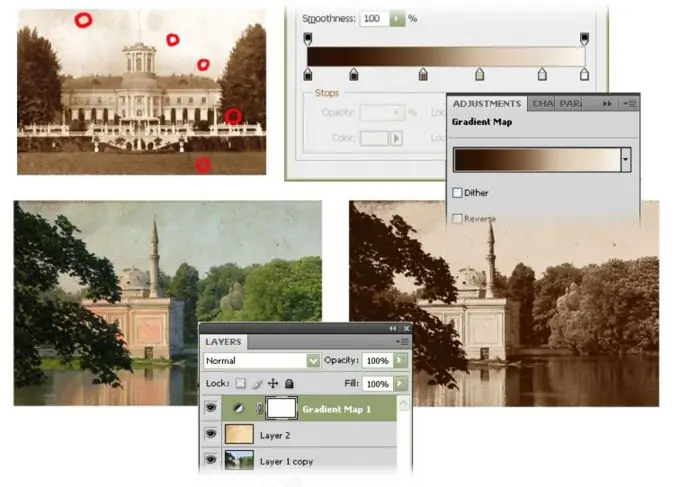
Алхам 3
Дашрамд хэлэхэд, одоо бидний зургийн өнгийг тодорхойлдог үр дүнгийн давхарга нь тунгалаг байдлаар өөрчлөгдөж (Opacity давхаргын параметрийг өөрчлөх), зөвхөн хуучин хар, цагаан гэрэл зургийн хэв маягийг олж авахаас гадна үр нөлөөг олж авах боломжтой юм. хагас бүдгэрсэн хөгшин өнгөт зураг.
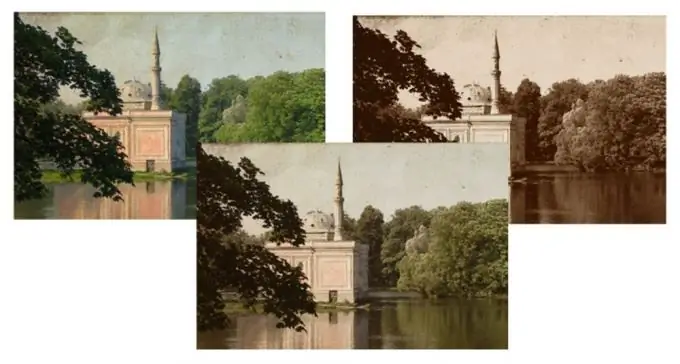
Алхам 4
Одоо бид эцсийн зургийн өнгө, цайвар палитрыг гараар нэмж болно. Шинэ давхарга үүсгэж, Давхардсан горимд шилжүүлсний дараа бид харанхуй ба хөнгөн цохилтыг том зөөлөн сойзоор хийж болох бөгөөд ингэснээр гэрэл зургийн зарим хэсгийг гэрэлтүүлж, сүүдэрлэж, байгалийн өнгөний гажуудлыг өгөх болно. урт удаан амьдрал нь наран дээр хэвтэж, дараа нь химийн бодисын нөлөөнд автах, нойтон болох гэх мэт сөрөг сөрөг үе шатанд ч гэсэн техникийн техникийн төгс бус байдал нь бүрхүүлийн тэгш бус байдал, урвалж бодисын нөлөөг илэрхийлж байв..
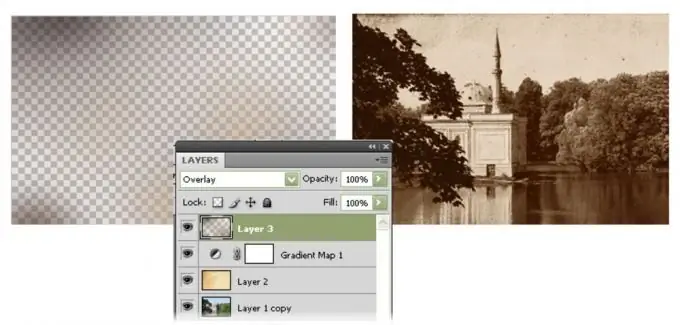
Алхам 5
Төгсгөлийн зургийг Image> Adjustments цэснээс Levels and Hue / Saturion хэрэгслүүдийг ашиглан өнгө, ханасан байдлаар дахин тохируулах боломжтой. Нэмж дурдахад та Шүүлтүүр> Дуу чимээ> Дуу чимээ нэмэх цэсээр зураг дээр үр тариаг зохиомлоор нэмж болно, мөн Зураг> Тохируулга> Сүүдэр / онцлох үйл явдлыг ашиглан анхны зургийн бүсийн ялгаатай байдлыг туршиж, сүүдэрт нэмэгдүүлээрэй. эсвэл тодруулбал хамгийн тодорхой мэдээллийг өгч, зургийн динамик мужийг өөрчилнө.






